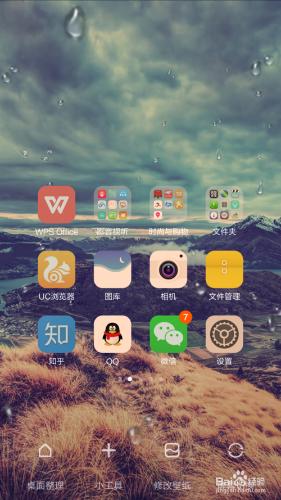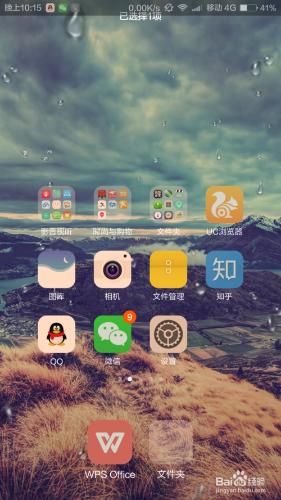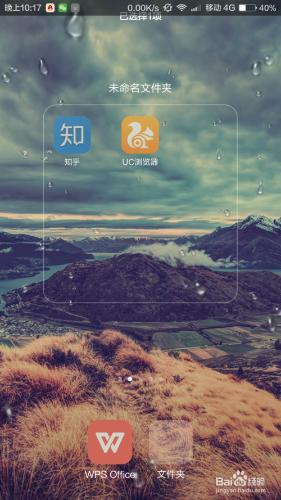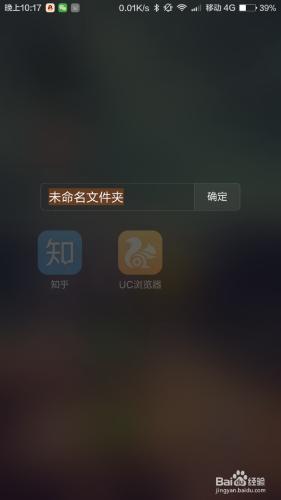紅米note2自帶應用比較多,這裡教你如何簡單整理桌面
工具/原料
紅米note2
方法/步驟
長按手機左下角的菜單鍵出現如下界面,會提示你點擊圖標進行整理
點擊桌面的你想整理的小圖標,它就會跑到下面去,可以隨意點擊數量不限,並且你會發現下面會自動出現一個新建文件夾的圖標
如果想把幾個應用放到一個頁面,那就打開一個新頁面,然後點擊下面的圖標,它就會跑到該頁上
如果想把不經常使用的幾個應用歸類的話,首先點擊下面的新建文件夾,讓它跑到上面去,再點擊這個文件夾,會放大出現,最後點擊下方待歸類的應用即可
點擊新建的文件夾可以進行重命名哦
注意事項
在正常桌面,將一個應用長按放到另一個應用就會自動合併成為一個新建文件夾,還會智能命名的